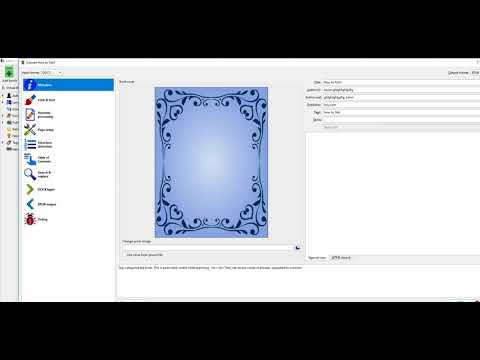आप समीकरण के मानक रूप में दिए गए परवलय का विश्लेषण करना सीखेंगे, और फिर इसे Microsoft Excel का उपयोग करके चार्ट करेंगे।
कदम
-
मूल छवियों से परिचित हों:

छवि
3 का भाग 1: ट्यूटोरियल

चरण 1. मानक सूत्र प्रारूप में एक परवलय को स्वीकार करें, अर्थात।
वाई = कुल्हाड़ी^2 + बीएक्स + सी।

चरण २। निम्नलिखित तत्वों को खोजें, जिन्हें आप निम्नलिखित कुंजी के अनुसार विधियों या सूत्रों को भी याद करते हैं:
- निर्धारित करें कि क्या समीकरण का तत्व a धनात्मक है और परवलय का न्यूनतम है और खुलता है, या a ऋणात्मक है, और परवलय का अधिकतम है और नीचे खुलता है।
- सममिति का अक्ष ज्ञात कीजिए, जो = -b/2a है।
- परवलय का शीर्ष, या "टर्निंग पॉइंट" खोजें, जो समरूपता की धुरी का पता लगाने के लिए प्राप्त मूल्य का उपयोग करके और इसे समीकरण में प्लग करके यह निर्धारित करने के लिए पाया जाता है कि y क्या बराबर है।
- जब f(x) = f(0) = y = 0 हो तो समीकरण को हल करके और x के लिए मान निर्धारित करके मूल या X-अवरोधन ज्ञात करें।

चरण 3. उदाहरण समीकरण y = x^2 - 2x - 15 को देखते हुए, परवलय का विश्लेषण करें जो उपरोक्त तत्वों में दर्शाता है:
- पता लगाएं कि तत्व ए गायब है और इसलिए 1 के बराबर होना चाहिए, जो सकारात्मक है, इसलिए ग्राफ में न्यूनतम है और ऊपर की ओर खुलता है।
- ज्ञात कीजिए कि -b/2a = -(-2)/(2*1) = 2/2 = 1 और रेखा x = 1 सममिति की धुरी है जिसके बारे में परवलय परावर्तक है।
- इस तथ्य का उपयोग करें कि x=1 परवलय के न्यूनतम बिंदु के लिए वर्टेक्स के y को खोजने के लिए, या "टर्निंग पॉइंट", 1 को दिए गए समीकरण में प्लग करके: y = x ^ 2 - 2x - 15 तो y = 1^2 - 2(1) - 15, y = -16 है। न्यूनतम के निर्देशांक, यानी वर्टेक्स, हैं (1, -16)।
- दो संख्याओं का गुणनखंड करके समीकरण को हल करें कि जोड़ने पर = -2 और गुणा करने पर = -15; वे -5 और 3 हैं, इसलिए समाधान (x-5)(x+3) = y = 0 है (जब आप x अंतःखंडों को ढूंढ रहे हों, y = 0)। अतः मूल = 5 और -3 तथा मूलों के निर्देशांक (5, 0), (-3, 0) हैं।

चरण 4. चार्ट को एक्सेल में ग्राफ़ करें:
- सेल A1 में x और सेल B1 में y इनपुट करें। पंक्ति 1 के लिए लाल, रेखांकित और केंद्रित फ़ॉन्ट स्वरूपित करें।
- सेल C1 में इनपुट a, सेल D1 में इनपुट b और सेल E1 में c_ इनपुट करें। सी_ के लिए अतिरिक्त अंडरलाइन का कारण यह है कि अन्यथा एक्सेल कॉलम के लिए अपने शॉर्टहैंड के साथ सी को भ्रमित कर सकता है।
- सेल C2 में इनपुट 1, सेल D2 में -2 और सेल E2 में -15। नाम डालें शीर्ष पंक्ति में नाम बनाएँ, सेल श्रेणी C1:E2 के लिए ठीक है।
- एक चौड़ाई बनाने के लिए x मान श्रृंखला निर्धारित करने में अपना उद्देश्य बनाएं जिसमें दोनों जड़ें शामिल हों, उससे आगे के तरीकों का विस्तार करें, और ऐसा करके उचित y ऊंचाई की अनुमति दें। इसके अलावा, अपने डेटा को उस राशि से अलग करें जिससे वक्र चौरसाई एक अच्छा वक्र प्राप्त करे। ऋणात्मक मूल x=-3 है और दाहिने हाथ की जड़ x = 8 है। सेल A2 में -5 के साथ श्रृंखला शुरू करें और सेल A26 में 7 दर्ज करके 25 डेटा बिंदुओं की अनुमति दें। A2:A26 चुनें और फिल सीरीज कॉलम लीनियर स्टेप वैल्यू.5 संपादित करें, ठीक है।
- सेल B2 में y सूत्र को "=a*A2^2+b*A2+c_" के रूप में दर्ज करें और B2:B26 और एडिट फिल डाउन चुनें। A2:B26 का चयन करें और सेल नंबर नंबर 0 दशमलव स्थानों को प्रारूपित करें (चार्ट की सुगमता के लिए)। जड़ें बनाएं, जहां y=0, लाल और बोल्ड। शीर्ष (1, 16) पर गहरा नीला और बोल्ड बनाएं।
- परवलय के E4 मानक रूप में दर्ज करें और इसे लाल, बोल्ड, केंद्रित और 14 पीटी बनाएं। उसके नीचे सेल E5 में, y = ax^2 + bx + c दर्ज करें और E4 से प्रारूप को कॉपी करें और विशेष प्रारूपों को सेल श्रेणी E5:E6 में पेस्ट करें:
- E6 में दर्ज करें उदाहरण: y = x^2 - 2x - 15 और प्रारूप फ़ॉन्ट गहरा नीला।
- A1:B1 चुनें और उन्हें कॉपी करें और फिर H1, फिर H16 और H21 में पेस्ट करें।
- H2:H6 चुनें, 1 दर्ज करें और फिल डाउन संपादित करें। I2 का चयन करें और -20 दर्ज करें और I2:I6 का चयन करें और संपादित करें भरें श्रृंखला कॉलम रैखिक चरण मान 10, ठीक है। ये समरूपता निर्देशांक के अक्ष हैं
- तत्व दर्ज करें: सेल D8 में और फ़ॉन्ट आकार 16 को प्रारूपित करें।
- वाक्यांश दर्ज करें, 1) एक सकारात्मक है, और परवलय में न्यूनतम है और सेल D9 में खुलता है और एक बोल्ड और आकार 16 बनाता है।
- वाक्यांश दर्ज करें, या एक नकारात्मक है, और इसकी अधिकतम है और नीचे खुलती है? ए सकारात्मक है। सेल D10 और एक बोल्ड और आकार 16 बनाएं।
- वाक्यांश दर्ज करें, 2) सममिति की धुरी = -b/2a = -(-2)/2*1 = 1; x=1 सेल D12 के लिए सममिति की धुरी है और सममिति के अक्ष को बोल्ड और आकार 16 बनाएं।
- वाक्यांश दर्ज करें, 3) वर्टेक्स: समीकरण के लिए x में 1 प्लग करें: सेल D14 में और वर्टेक्स बनाएं: बोल्ड और आकार 16। y = 1 ^ 2 - 2 * 1 - 15 से E15 दर्ज करें और y = 1 - 2 दर्ज करें - 15 से सेल E16. सेल D17 में x = 1 दर्ज करें और सेल E17 में y = -16 दर्ज करें और सेल F17 में वर्टेक्स = (1, -16) दर्ज करें।
- वर्टेक्स दर्ज करें: सेल H15 में, 1 से सेल H17 और -16 से सेल I17 में।
- वाक्यांश दर्ज करें, 4) रूट या एक्स-इंटरसेप्ट: वे मान हैं जब y = 0। समीकरण को हल करके इन्हें खोजें: सेल D14 में और रूट्स या एक्स-इंटरसेप्ट बनाएं: बोल्ड और आकार 16।
- सेल रेंज E20:E22 के लिए फॉन्ट को गहरा नीला और आकार 16 बनाएं और केंद्र को संरेखित करें। सेल E20 में y = x^2 - 2x - 15 दर्ज करें, सेल E21 में y = (x-5)(x+3) दर्ज करें और सेल E22 में x = 5 या x = -3 होने पर y 0 दर्ज करें।
- रूट दर्ज करें: सेल H20 में और इसे बोल्ड और आकार 12. दर्ज करें -3 को सेल H22, 5 से H23, 0 से I22 और 0 से I23 में दर्ज करें।
3 का भाग 2: चार्ट बनाएं
(उपरोक्त ट्यूटोरियल डेटा पर निर्भर)
चरण 1।
- सेल A2:B26 का चयन करें और रिबन से चार्ट के चार्ट विज़ार्ड का उपयोग करके, चार्ट, सभी/अन्य, स्कैटर, स्मूथ लाइन स्कैटर का चयन करें। चार्ट को स्थानांतरित करें, लेकिन यह एक सुविधाजनक क्षेत्र में है यदि यह नहीं था। चार्ट लेआउट का चयन करें और क्षैतिज (और लंबवत) ग्रिड लाइनों के लिए नहीं करें।
- करेंट सेलेक्शन सीरीज़ 1 बनाएं और फॉर्मूला बार में सीरीज़ डिस्क्रिप्टर में फॉर्मूला को शीर्षक के रूप में उद्धरणों में डालें, लेकिन यह इस प्रकार पढ़ता है: =SERIES("y = x^2 - 2x - 15", Sheet1!$A$2: $A$26, शीट1!$B$2:$B$26, 1)। रेखा भार और तीर को प्रारूपित करें ताकि परवलय रेखा में नुकीले तीर शीर्षों की शुरुआत और समाप्ति हो।
- प्लॉट एरिया में क्लिक करें और मेनू आइटम करें चार्ट डेटा जोड़ें और सेल श्रेणी H2:I6 से डेटा जोड़ें। यह ठीक से नहीं हो सकता है और आपको अतिरिक्त लाइनें भी मिल सकती हैं, जिन्हें हटाया जाना है। फ़ॉर्मूला बार में सीरीज़ फ़ॉर्मूला को तब तक संपादित करें जब तक वह पढ़ता है, =SERIES("Axis of Symmetry is X=1", Sheet1!$H$2:$H$6, Sheet1!$I$2:$I$6, 2)। अक्ष रेखा वजन 2 प्रारूपित करें, रंग लाल।
- प्लॉट एरिया में क्लिक करें और मेनू आइटम करें चार्ट डेटा जोड़ें और सेल रेंज H17:I17 - वर्टेक्स से डेटा जोड़ें। यह ठीक से नहीं हो सकता है और आपको अतिरिक्त लाइनें भी मिल सकती हैं, जिन्हें हटाया जाना है। फ़ॉर्मूला बार में शृंखला सूत्र को तब तक संपादित करें जब तक वह पढ़ता है, =SERIES("Vertex", Sheet1!$H$17, Sheet1!$I$17, 3)। डेटा मार्कर गोल बिंदु को प्रारूपित करें, रंग नीला, आकार 8। चार्ट लेआउट डेटा लेबल X मान और Y मान दोनों को लेबल, लेबल स्थिति दाएं, सेपरेटर कॉमा के तहत चेक किया गया है।
- प्लॉट एरिया में क्लिक करें और मेनू आइटम करें चार्ट डेटा जोड़ें और सेल रेंज H22:I23 - द रूट्स से डेटा जोड़ें। यह ठीक से नहीं हो सकता है और आपको अतिरिक्त लाइनें भी मिल सकती हैं, जिन्हें हटाया जाना है। फ़ॉर्मूला बार में शृंखला सूत्र को तब तक संपादित करें जब तक वह पढ़ता है, =SERIES("Roots", Sheet1!$H$22:$H$23, Sheet1!$I$22:$I$23, 4)। डेटा मार्कर गोल बिंदु को प्रारूपित करें, रंग लाल, आकार 8. कोई रेखा नहीं बनाएं। चार्ट लेआउट डेटा लेबल X मान और Y मान दोनों को लेबल, लेबल स्थिति राइट, सेपरेटर कॉमा के तहत चेक करें।
- शीर्ष पर चार्ट में शीर्षक परबोला विश्लेषण जोड़ें, जो y-अक्ष और समरूपता के अक्ष पर केंद्रित है।


चरण 2. A1:K0 से नीचे की ओर शिफ्ट की के साथ पिक्चर कॉपी करें और अपने चार्ट के रिकॉर्ड के लिए सेव्स एंड पेस्ट पिक्चर नामक एक वर्कशीट बनाएं, जिसमें शिफ्ट की को अपने चार्ट के रिकॉर्ड के लिए दबा दिया जाए, जो परिवर्तनशील परिवर्तनों के लिए उपलब्ध है।
भाग ३ का ३: सहायक मार्गदर्शन
चरण 1. इस ट्यूटोरियल के माध्यम से आगे बढ़ते समय सहायक लेखों का उपयोग करें:
- एक्सेल, जियोमेट्रिक और/या त्रिकोणमितीय कला, चार्टिंग/डायग्रामिंग और बीजगणितीय फॉर्मूलेशन से संबंधित लेखों की सूची के लिए लेख देखें कि सर्पिल स्पिन कण पथ या हार फॉर्म या गोलाकार सीमा कैसे बनाएं।
- अधिक कला चार्ट और ग्राफ़ के लिए, आप श्रेणी:माइक्रोसॉफ्ट एक्सेल इमेजरी, श्रेणी:गणित, श्रेणी:स्प्रेडशीट या श्रेणी:ग्राफिक्स पर क्लिक करना चाह सकते हैं जहां कई एक्सेल वर्कशीट और चार्ट देखने के लिए जहां त्रिकोणमिति, ज्यामिति और कैलकुलस को कला में बदल दिया गया है, या बस उस श्रेणी पर क्लिक करें जो इस पृष्ठ के ऊपरी दाएं सफेद भाग में, या पृष्ठ के नीचे बाईं ओर दिखाई देती है।